QQ浏览器如何保存登录账号的密码?QQ浏览器保存登录账号密码的教程
以下是关于如何在QQ浏览器中保存账号密码的专业编辑版本: 如果你正在使用QQ浏览器进行账号登录,并且想要方便地记住你的账户和密码,那么你可能会对以下的教程感兴趣。这个教程将教你如何在QQ浏览器中保存你的登录信息。 请注意:本教程仅适用于QQ浏览器用户,不适用于其他类型的浏览器或应用程序。此外,请确保你在操作过程中保护好你的个人信息安全。

第一步,在电脑的桌面上找到QQ浏览器,然后双击打开。
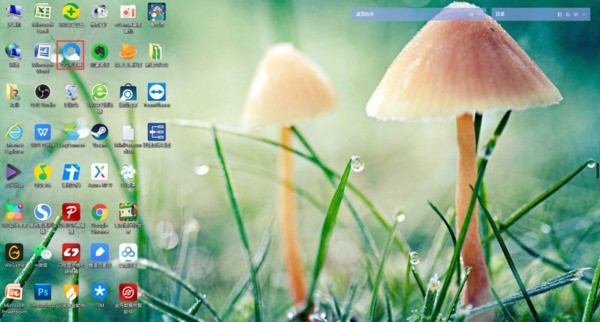
第二步,进入到浏览器的主界面当中后,我们点击界面右上角的【三】三横图标,也就是【菜单】图标,并点击打开。
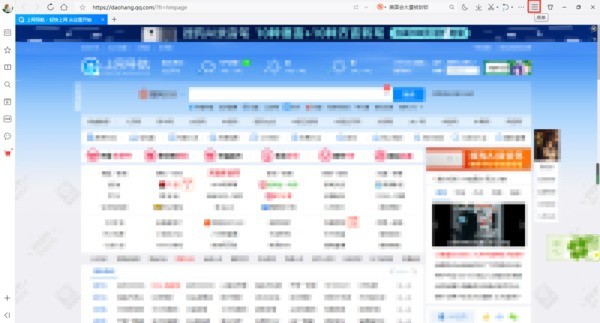
第三步,接着在其弹出的一系列选项中,我们选择【设置】功能,并点击进入。
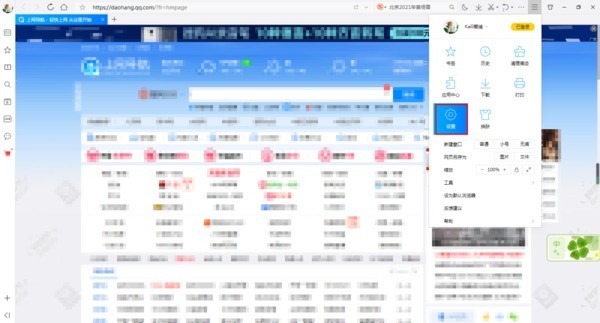
第四步,进入到浏览器的设置界面当中后,我们找到浏览器【常规设置】界面顶部的【高级】选项,并点击打开。
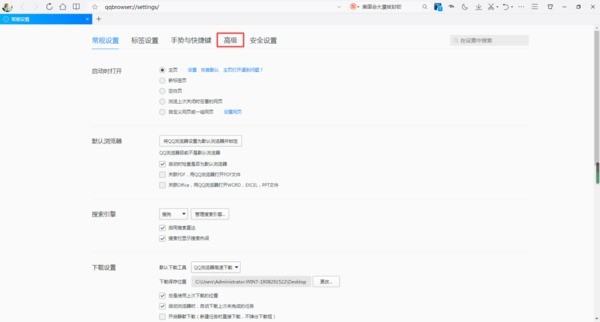
第五步,接着我们在高级设置的下方,找到【帐号密码】一栏。
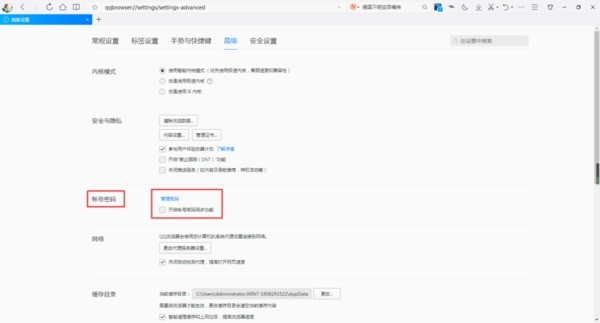
第六步,然后我们勾选【开启账号密码同步功能】功能,功能勾选好以后,浏览器的上方还会弹出【设置成功】的提示信息。
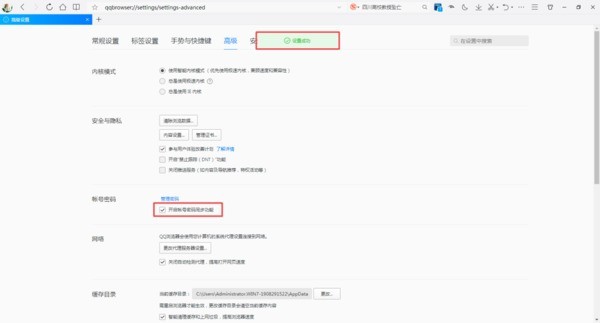
第七步,接着我们打开需要使用的网站,然后输入网站中自己的账号和密码,点击【登录】按钮。
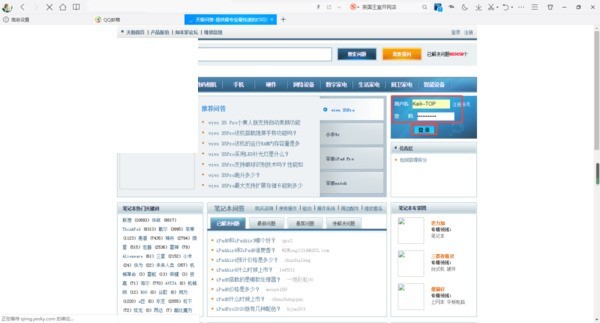
第八步,然后软件的右上角就会弹出【是否保存此网站域下的密码?】的提示信息,我们点击【保存密码】按钮,就可以成功的将账号的密码进行保存了。
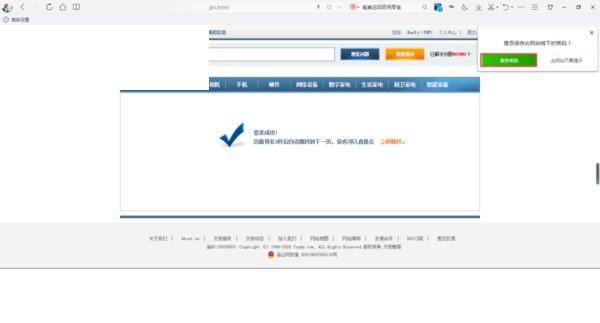
第九步,我们此时退出刚刚保存的账号,然后在网站的登录界面中,就可以看到自己保存过的账号和密码就都被填充好了,此时我们只需要点击登录按钮,就可以进行一键登录了。
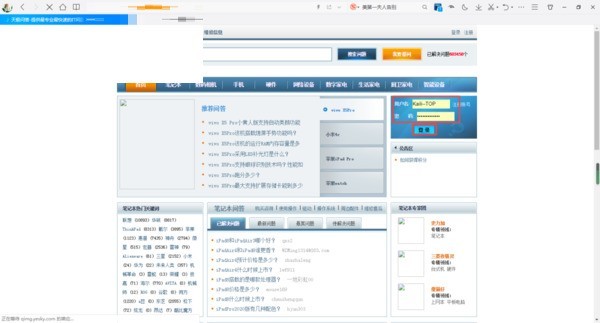
第十步,在浏览器的【高级设置】界面中,我们点击【帐号密码】一栏右侧的【管理密码】。
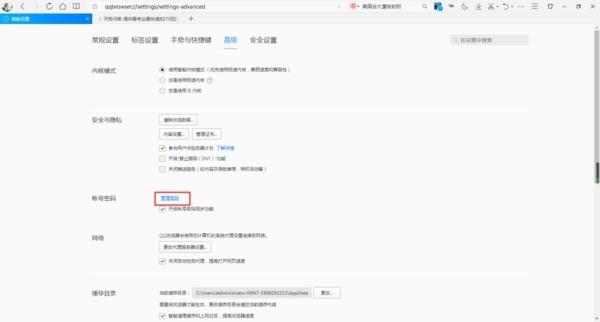
第十一步,接着浏览器就弹出【密码】的窗口,在此窗口上方的【已保存的密码】中,我们可以看到已经保存好的账号和密码,如果想要删除保存好的账号和密码的话,只需要点击最右侧的【×】叉子就可以进行删除。
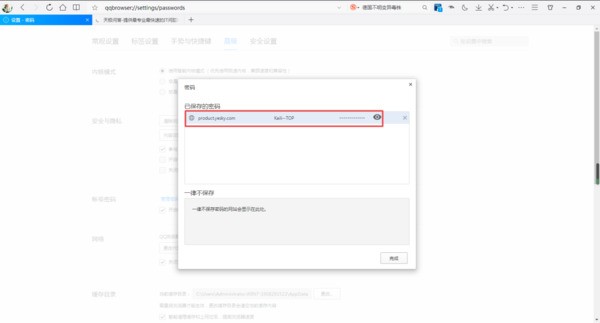
以上这篇文章就是QQ浏览器保存登录账号密码的教程,有需要的小伙伴快来学习一下吧!
文章标题:QQ浏览器如何保存登录账号的密码?QQ浏览器保存登录账号密码的教程
文章链接://www.hpwebtech.com/jiqiao/112126.html
为给用户提供更多有价值信息,ZOL下载站整理发布,如果有侵权请联系删除,转载请保留出处。
相关软件推荐
其他类似技巧
- 2024-08-10 15:51:02qq浏览器怎么编辑表格
- 2024-06-14 15:41:022024年五款备受欢迎的QQ软件:用户评价与使用体验
- 2024-05-27 07:10:022024年十款必备免费装机软件推荐:实用性强
- 2024-05-27 06:46:022024年装机必备软件推荐:多媒体娱乐篇
- 2024-04-28 14:00:532024年免费浏览器软件:趋势与未来发展
- 2024-04-19 15:54:53手机QQ浏览器怎么设置定时刷新 设置方法介绍
- 2024-04-19 15:54:48手机QQ浏览器怎么设置图片质量 快来提升看图体验
- 2024-04-19 15:54:42手机QQ浏览器怎么设置下载位置 保存路径设置方法
- 2024-04-19 15:54:37手机QQ浏览器怎么开启全屏模式 全新的使用体验
- 2024-04-19 15:54:27手机QQ浏览器怎么下载小说 缓存小说资源方法
QQ浏览器软件简介
QQ浏览器是腾讯公司推出的新一代浏览器,QQ浏览器使用极速(webkit)和普通(IE)双浏览模式,目的是为用户打造一款快速、稳定、安全、网络化的优质浏览器,zol提供QQ浏览器官方版下载。软件特性QQ浏览器匹配了市面上性能最佳的Chromium高速渲染引擎。基于这项技术的应用,QQ浏览器得以实现0.3s冷启动、0.1s热启动,网页... 详细介绍»









